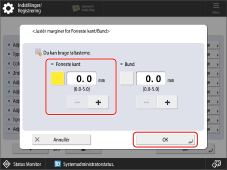9AK0-015
Gentagne papirstop forårsaget af papir, der forårsager papiromvikling omkring fikseringsbæltet
Hvis der ofte forekommer papirstop eller papirfremføringsproblemer, f.eks. at hjørnet af print er foldet, selvom du har fulgt anvisningerne i Brugervejledning for håndtering og forebyggelse af papirstop, kan det være, at papiret vikler sig om fikseringsbæltet. Se løsningerne nedenfor.
De mulige årsager til, at papir vikler sig om fikseringsbæltet
Der er følgende tre mulige årsager til, at papir vikler sig omkring fikseringsbæltet:
Papiret har absorberet for meget fugt på grund af høj luftfugtighed
Når luftfugtigheden er høj, kan papiret absorbere for meget fugt. Det fører til, at der er større risiko for, at papiret vikler sig omkring fikseringsbæltet.
Hvis du bruger tyndt papir eller blødt og fleksibelt papir
Hvis du bruger tyndt papir eller papir, der er fleksibel og let kan bøjes, har det en tendens til at krølle. Det er mere sandsynligt, at papir af denne type vikler sig omkring fikseringsbæltet.
Der et meget mørkt område i nærheden af papirets forkant
Der anvendes et tykt lag af toner til at printe et mørkt område. Hvis det mørke område er i nærheden af papirets forkant, og den indledende margen er meget lille, kan toneren fungere som et klæbemiddel. Det fører til, at papirets forkant klæber til fikseringsbæltets overflade, og sandsynligheden for, at papiret vikler sig omkring fikseringsbæltet er meget større.
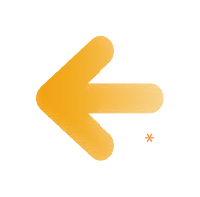
* Fremføringsretning
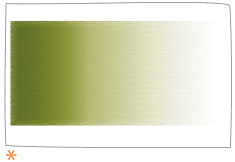
* Forreste kant
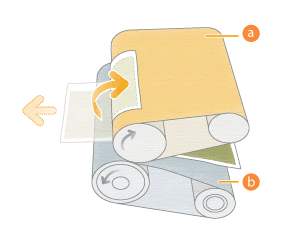
 Fikseringsbælte
Fikseringsbælte  Trykrulle
TrykrulleHvis papirets forkant er lille, og der bruges en stor mængde toner, er det mere sandsynligt, at papiret vil vikle sig omkring fikseringsbæltet.
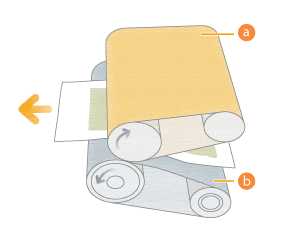
 Fikseringsbælte
Fikseringsbælte  Trykrulle
TrykrulleHvis papirets forkantsmargen er lille, og der bruges en lille mængde toner, er det mindre sandsynligt, at papiret vil vikle sig omkring fikseringsbæltet.
Bevaring af papirets fugtindhold på et passende niveau
Brug følgende anbefalinger til at holde papirets fugtindhold på et passende niveau.
Før du ilægger papir, skal du anbringe pakken med papir i et rum med passende temperatur og luftfugtighed, så den kan tilpasse sig helt til temperaturen og luftfugtigheden. Se andre vejledninger angående korrekt temperatur og fugtighed, såsom Brugervejledning.
Hvis papiret absorberer fugt fra et miljø med høj fugtighed, skal du tænde papirskuffens varmeenhed* for at tørre papiret. Kontakt Canon Danmark for at få anvisninger i, hvordan du tænder for varmeenheden.
* Papirskuffens varmeenhed fås som tilvalg.
BEMÆRK!
Kontrollér maskinens installation og driftsmiljø. Er maskinen placeret i et rum med jævn temperatur og luftfugtighed? Opbevar papiret i samme miljø´ som det, hvor maskinen er placeret.
Før du ilægger papir, skal du anbringe pakken med papir i nærheden af maskinen, så den kan tilpasse sig til temperaturen og luftfugtigheden.
Pak papiret ud umiddelbart inden, du lægger papir i maskinen.
Ændring af maskinens indstillinger
Hvis du stadig har samme problem efter at have fulgt procedurerne i "Bevaring af papirets fugtindhold på et passende niveau", skal du ændre maskinens indstillinger i følgende rækkefølge: "Udfør en automatisk justering af farveforløb → Reduktion af glansværdien → Tænd tilstanden til reducering af tonermængde."
Udfør en automatisk justering af farveforløb
Når du udfører en automatisk justering af farveforløb, justeres den samlede tonermængde, der bruges, hvilket kan forhindre papiret i at vikle sig omkring fikseringsbæltet.
Tryk på  → [Justering/Vedligeholdelse] → [Justér billedkvalitet] → [Automatisk justering af forløb].
→ [Justering/Vedligeholdelse] → [Justér billedkvalitet] → [Automatisk justering af forløb].
 → [Justering/Vedligeholdelse] → [Justér billedkvalitet] → [Automatisk justering af forløb].
→ [Justering/Vedligeholdelse] → [Justér billedkvalitet] → [Automatisk justering af forløb]. "Justering af print- og finishingkvalitet" > "Justér billedkvalitet" > "Justering af farveforløb" i Brugervejledning
"Justering af print- og finishingkvalitet" > "Justér billedkvalitet" > "Justering af farveforløb" i Brugervejledning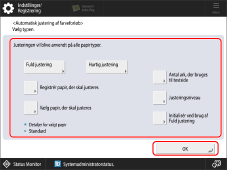
Reduktion af glansværdien
Reducering af glansværdien sænker temperaturen af fikseringsenheden. Resultatet er, at papir måske ikke krøller, hvilket kan forhindre papiret i at vikle sig omkring fikseringsbæltet. Dog kan indstillingen reducere glansen af printede billeder. Print derfor et testark for at tjekke slutresultatet.
VIGTIGT
Denne funktion vises kun, når indstillingerne er gjort tilgængelige af Canon Danmark. Selvom denne funktion vises, bør du ikke tillade andre end systemadministratoren at ændre i indstillingerne. For flere informationer om ændring af indstillingerne: Kontakt Canon Danmark.
Tryk på  → [Præferencer] → [Papirindstillinger] → [Adm.indstillinger for papirtype] → vælg den type papir, du bruger, som der er problemer med → tryk på [Detaljer/Redigér] → [Skift] for <Justér glans/Fint sort> → justér værdien for [Glans] i retning af minusenden.
→ [Præferencer] → [Papirindstillinger] → [Adm.indstillinger for papirtype] → vælg den type papir, du bruger, som der er problemer med → tryk på [Detaljer/Redigér] → [Skift] for <Justér glans/Fint sort> → justér værdien for [Glans] i retning af minusenden.
 → [Præferencer] → [Papirindstillinger] → [Adm.indstillinger for papirtype] → vælg den type papir, du bruger, som der er problemer med → tryk på [Detaljer/Redigér] → [Skift] for <Justér glans/Fint sort> → justér værdien for [Glans] i retning af minusenden.
→ [Præferencer] → [Papirindstillinger] → [Adm.indstillinger for papirtype] → vælg den type papir, du bruger, som der er problemer med → tryk på [Detaljer/Redigér] → [Skift] for <Justér glans/Fint sort> → justér værdien for [Glans] i retning af minusenden. "Administrationsindstillinger for papirtype" i Brugervejledning > se "Justér glans/Fint sort" under underafsnittet "Elementer, der kan angives"
"Administrationsindstillinger for papirtype" i Brugervejledning > se "Justér glans/Fint sort" under underafsnittet "Elementer, der kan angives"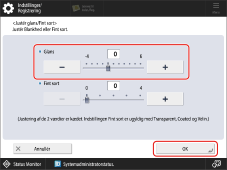
Tænd tilstanden til reducering af tonermængde
Når du tænder tilstanden til reducering af tonermængde, reduceres den mængde toner, der bruges. Resultatet kan være, at papiret forhindres i at vikle sig omkring fikseringsbæltet. Dog kan indstillingen ændre farven af printede billeder. Print derfor et testark for at tjekke slutresultatet.
VIGTIGT
Denne funktion vises kun, når indstillingerne er gjort tilgængelige af Canon Danmark. Selvom denne funktion vises, bør du ikke tillade andre end systemadministratoren at ændre i indstillingerne. For flere informationer om ændring af indstillingerne: Kontakt Canon Danmark.
Tryk på  → [Præferencer] → [Papirindstillinger] → [Adm.indstillinger for papirtype] → vælg den type papir, du bruger, som der er problemer med → tryk på [Detaljer/Redigér] → [Skift] for <Reduktion af tonermængde> → vælg [Til].
→ [Præferencer] → [Papirindstillinger] → [Adm.indstillinger for papirtype] → vælg den type papir, du bruger, som der er problemer med → tryk på [Detaljer/Redigér] → [Skift] for <Reduktion af tonermængde> → vælg [Til].
 → [Præferencer] → [Papirindstillinger] → [Adm.indstillinger for papirtype] → vælg den type papir, du bruger, som der er problemer med → tryk på [Detaljer/Redigér] → [Skift] for <Reduktion af tonermængde> → vælg [Til].
→ [Præferencer] → [Papirindstillinger] → [Adm.indstillinger for papirtype] → vælg den type papir, du bruger, som der er problemer med → tryk på [Detaljer/Redigér] → [Skift] for <Reduktion af tonermængde> → vælg [Til]. "Administrationsindstillinger for papirtype" i Brugervejledning > se "Reduktion af tonermængde" under underafsnittet "Elementer, der kan angives"
"Administrationsindstillinger for papirtype" i Brugervejledning > se "Reduktion af tonermængde" under underafsnittet "Elementer, der kan angives"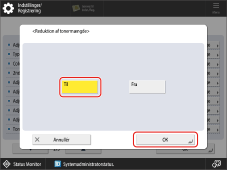
Ved skiftevis print på både tyndt og kraftigt papir

Hvis papiret ofte vikler sig omkring fikseringsbæltet, når du skifter mellem kraftigt og tyndt papir under printning, skal du skifte fra tilstanden Prioritér produktivitet til tilstanden Kvalitetsprioritering på følgende måde. Dette kan forbedre situationen. Dog falder den samlede produktivitet, fordi der kræves tid, hver gang maskinen skifter fra én type papir til en anden.
VIGTIGT
Denne funktion vises kun, når indstillingerne er gjort tilgængelige af Canon Danmark. Selvom denne funktion vises, bør du ikke tillade andre end systemadministratoren at ændre i indstillingerne. For flere informationer om ændring af indstillingerne: Kontakt Canon Danmark.
Tryk på  → [Justering/Vedligeholdelse] → [Justér billedkvalitet] → [Prioritet af Produktivitet/Billedkvalitet for print] → vælg [Billedkvalitetsprioritet].
→ [Justering/Vedligeholdelse] → [Justér billedkvalitet] → [Prioritet af Produktivitet/Billedkvalitet for print] → vælg [Billedkvalitetsprioritet].
 → [Justering/Vedligeholdelse] → [Justér billedkvalitet] → [Prioritet af Produktivitet/Billedkvalitet for print] → vælg [Billedkvalitetsprioritet].
→ [Justering/Vedligeholdelse] → [Justér billedkvalitet] → [Prioritet af Produktivitet/Billedkvalitet for print] → vælg [Billedkvalitetsprioritet]. "Indstillinger/Registrering" > "Justering/Vedligeholdelse" > "Justér billedkvalitet" i Brugervejledning > se underafsnittet "Prioritet af Produktivitet/Billedkvalitet for print"
"Indstillinger/Registrering" > "Justering/Vedligeholdelse" > "Justér billedkvalitet" i Brugervejledning > se underafsnittet "Prioritet af Produktivitet/Billedkvalitet for print"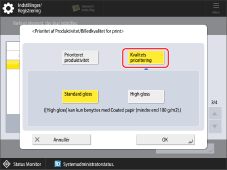
BEMÆRK!
Printhastigheden kan være langsom i en periode efter, at printningen starter, afhængigt af jobbet.
Prøv dette, hvis du stadig har samme problemer
Hvis problemet stadig ikke er løst efter at have fulgt procedurerne i trin 2 og 3, kan du prøve de nedenfor beskrevne procedurer. De kan måske forbedre situationen. Disse procedurer afviger dog fra indkøbsordren, så sørg for at få kundens samtykke, før du går videre.
Skift af papirtyperne til at printe på
Brug tykkere eller mere stift papir til at forhindre papiret i at vikle sig omkring fikseringsbæltet.
Reduktion af tætheden
Reducer tætheden i meget mørke områder. Da den mængde toner, der anvendes på papiret, reduceres, skilles papiret lettere fra overfladen af fikseringsbæltet og andre dele af maskinen.
Forstørrelse af papirets forkantsmargen
Forøg bredden af margen for papirets forkant. En større margen for papirets forkant betyder, at papiret lettere skilles fra overfladen af fikseringsbæltet og andre dele af maskinen.
Hvis en bestemt papirtype ofte vikler sig omkring fikseringsbæltet

Du kan justere værdien for den forkantsmargen, der bruges til en bestemt type papir.
VIGTIGT
Denne funktion vises kun, når indstillingerne er gjort tilgængelige af Canon Danmark. Selvom denne funktion vises, bør du ikke tillade andre end systemadministratoren at ændre i indstillingerne. For flere informationer om ændring af indstillingerne: Kontakt Canon Danmark.
Tryk på  → [Præferencer] → [Papirindstillinger] → [Adm.indstillinger for papirtype] → vælg den type papir, du bruger, som der er problemer med → tryk på [Detaljer/Redigér] → [Skift] for <Justér marginer Forrest/Bund> → justér værdien for [Forreste kant] i retning af plusenden.
→ [Præferencer] → [Papirindstillinger] → [Adm.indstillinger for papirtype] → vælg den type papir, du bruger, som der er problemer med → tryk på [Detaljer/Redigér] → [Skift] for <Justér marginer Forrest/Bund> → justér værdien for [Forreste kant] i retning af plusenden.
 → [Præferencer] → [Papirindstillinger] → [Adm.indstillinger for papirtype] → vælg den type papir, du bruger, som der er problemer med → tryk på [Detaljer/Redigér] → [Skift] for <Justér marginer Forrest/Bund> → justér værdien for [Forreste kant] i retning af plusenden.
→ [Præferencer] → [Papirindstillinger] → [Adm.indstillinger for papirtype] → vælg den type papir, du bruger, som der er problemer med → tryk på [Detaljer/Redigér] → [Skift] for <Justér marginer Forrest/Bund> → justér værdien for [Forreste kant] i retning af plusenden. "Administrationsindstillinger for papirtype" i Brugervejledning > se "Justér marginer Forrest/Bund" under underafsnittet "Elementer, der kan angives"
"Administrationsindstillinger for papirtype" i Brugervejledning > se "Justér marginer Forrest/Bund" under underafsnittet "Elementer, der kan angives"